Khi bạn không còn cần đến một sổ ghi chép OneNote 2016 được chia sẻ trên OneDrive, bạn cần đưa ra một quyết định quan trọng. Bạn có muốn xóa sổ ghi chép đó vĩnh viễn hay không? Hay bạn muốn giữ sổ ghi chép, nhưng không đặt nó trên OneDrive nữa?
Xóa sổ ghi chép từ OneDrive
Nếu bạn không muốn sổ ghi chép của bạn xuất hiện trên OneDrive và bạn không muốn lưu bất kỳ ghi chú nào của bạn, bạn có thể xóa sổ ghi chép của bạn.
Thận trọng: Xóa bỏ vĩnh viễn sổ ghi chép của bạn. Hãy đảm bảo rằng bạn có thực sự muốn xóa bỏ nó và mà bạn đã sao chép bất kỳ thông tin nào mà bạn muốn giữ.
Lưu ý: Nếu sổ tay mà bạn muốn xóa nằm trên máy tính của bạn chứ không phải trên đám mây, hãy xem mục Xóa sổ tay khỏi máy tính của bạn.
-
Mở OneDrive và tìm sổ tay trong danh sách tài liệu của bạn.
-
Đặt con trỏ trên ô xếp và đánh dấu kiểm vào hộp xuất hiện.
-
Chọn Quản lý > Xóa.
-
Quay trở lại OneNote và bấm vào tên của sổ ghi chép mà bạn vừa mới xóa khỏi OneDrive.
-
Bấm chuột phải vào sổ ghi chép, rồi chọn Đóng Sổ ghi chép Này.
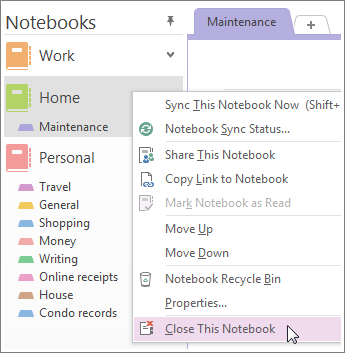
Quan trọng: Đóng sổ ghi chép đã xóa trong danh sách sổ ghi chép của bạn có vai trò quan trọng nếu không thì OneNote sẽ tìm cách đồng bộ với sổ ghi chép không còn tồn tại và bạn sẽ gặp lỗi đồng bộ hóa.
Di chuyển sổ ghi chép vào máy tính của bạn
Nếu bạn muốn giữ lại nội dung từ sổ ghi chép của mình, nhưng không muốn sổ đó xuất hiện trên OneDrive nữa, thì bạn có thể di chuyển sổ vào máy tính của bạn. Không thể di chuyển toàn bộ sổ ghi chép vào vị trí mới. Bạn có thể di chuyển lần lượt từng phần nội dung của sổ bằng cách tạo một sổ ghi chép mới trên máy tính của bạn trước. Sau đó bạn có thể di chuyển nội dung vào sổ ghi chép mới và xóa sổ ghi chép cũ ra khỏi OneDrive.
Lưu ý: Việc di chuyển sổ ghi chép vào máy tính của bạn có một số nhược điểm. Bạn sẽ không thể xem ghi chú của mình trên bất kỳ thiết bị nào khác. Nếu bạn muốn tận dụng OneNote triệt để nhưng không muốn bất cứ ai khác có thể xem ghi chú của mình, hãy xem xét việc lưu giữ sổ ghi chép trên OneDrive. Bạn không cần phải chia sẻ sổ với bất cứ ai khác ngoài chính mình, nhưng sẽ có thể mở sổ ghi chép trên điện thoại thông minh, máy tính bảng của bạn hoặc trên web. Nếu người khác đã có quyền truy nhập vào sổ ghi chép của bạn, thì bạn có thể ngừng chia sẻ bất kỳ lúc nào hoặc thay đổi người có thể xem hoặc sửa sổ ghi chép này.
-
Trong OneNote, hãy chọn Tệp > Mới >Máy tính.
-
Đặt tên cho sổ ghi chép mới của bạn và chọn Tạo Sổ ghi chép.
-
Bấm vào mũi tên bên cạnh tên của sổ ghi chép để bạn có thể thấy tất cả các sổ ghi chép của bạn.
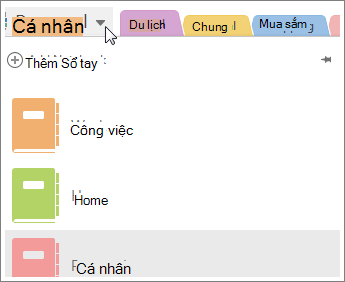
-
Bấm vào biểu tượng ghim để ghim ngăn Sổ ghi chép.
-
Bây giờ, tất cả sổ ghi chép của bạn được hiển thị, hãy kéo mỗi phần từ sổ ghi chép mà bạn muốn xóa bỏ đến sổ ghi chép mà bạn vừa tạo ra.
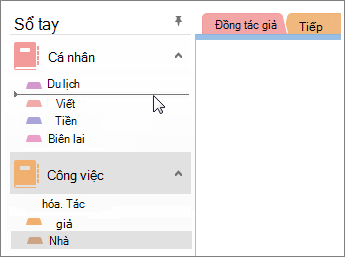
-
Mở OneDrive và tìm sổ tay trong danh sách tài liệu của bạn.
-
Đặt con trỏ trên ô xếp và đánh dấu kiểm vào hộp xuất hiện.
-
Chọn Quản lý > Xóa.
-
Quay trở lại OneNote và bấm vào tên của sổ ghi chép mà bạn vừa mới xóa khỏi OneDrive.
-
Bấm chuột phải vào sổ ghi chép, rồi chọn Đóng Sổ ghi chép Này.










